Exigences de connexion Internet
Informations sur les exigences Internet pour les appels vidéo et la modification des paramètres de qualité vidéo lors d'un appel
Exigences de connexion Internet
Pour passer un appel vidéo réussi, vous avez besoin d’une connexion Internet qui envoie et reçoit des données assez rapidement. Une bonne connexion haut débit est requise (la vitesse minimale est de 350 Kbps en amont et en aval pour les appels vidéo) et la latence ne doit pas dépasser 100 millisecondes. Si vous utilisez un téléphone mobile ou une tablette, le signal mobile 3G/4G devrait être suffisant pour les appels vidéo. Veuillez noter que si vous utilisez une connexion satellite ou NBN Sky Muster, vous risquez de rencontrer des problèmes de faible bande passante.
Il existe plusieurs façons de connaître la quantité de bande passante dont dispose un utilisateur lors d'un appel vidéo. Vous pouvez utiliser la fonction de connexion aux feux de circulation à partir de la fenêtre d'appel ou vous pouvez utiliser l'écran déroulant des informations sur les participants dans le tableau de bord pour voir les informations sur la bande passante (voir ci-dessous pour plus de détails).
Vous pouvez également vérifier la vitesse de votre connexion Internet en dehors d'un appel vidéo en effectuant un test de vitesse ici : https://www.speedtest.net/
Cliquez sur le bouton GO pour faire votre test et une fois terminé vous verrez vos résultats
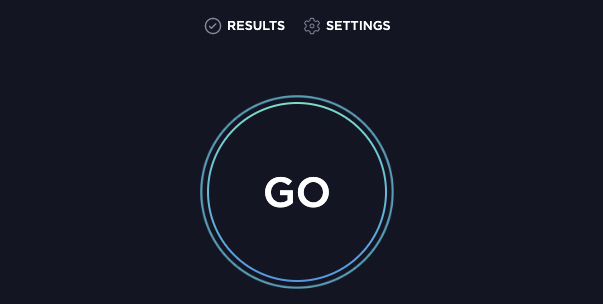 |
 |
Modifier les paramètres de qualité vidéo de votre appel
Cliquez ici pour voir comment ajuster manuellement les paramètres de qualité vidéo pendant un appel.
Fonction de connexion aux feux de circulation
|
Vous pouvez facilement vérifier la vitesse de connexion de votre appel lors d'un appel vidéo Healthdirect :
|
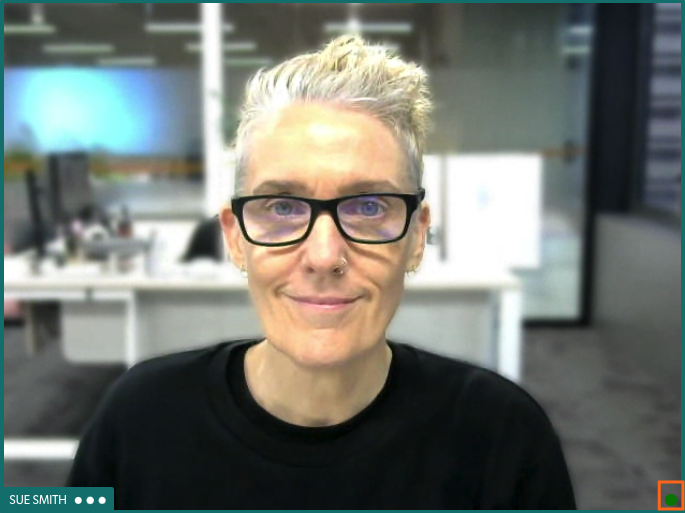 |
| Cliquez sur le feu tricolore pour voir la vitesse de connexion réelle avec un participant à votre appel. | 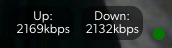 |
Écran d'informations sur les participants - comprend des informations sur la bande passante des appels
|
Accédez à votre zone d'attente , cliquez sur les 3 points à côté de votre appelant actuel et sélectionnez Participants. pour afficher des informations sur tous les participants à l'appel, notamment :
Remarque : la collecte et l'affichage d'informations précises sur les informations de bande passante peuvent prendre jusqu'à 60 secondes. |
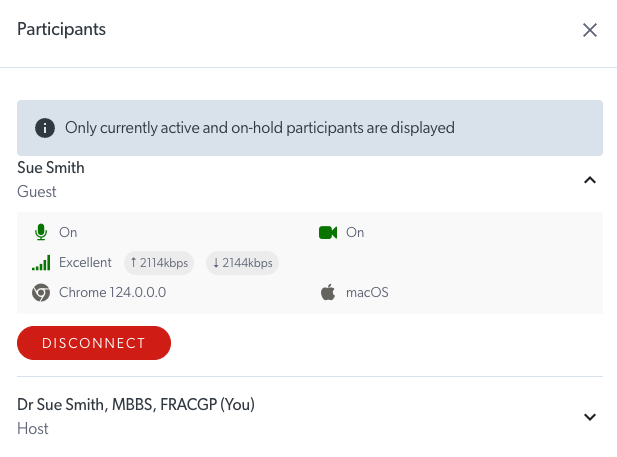 |